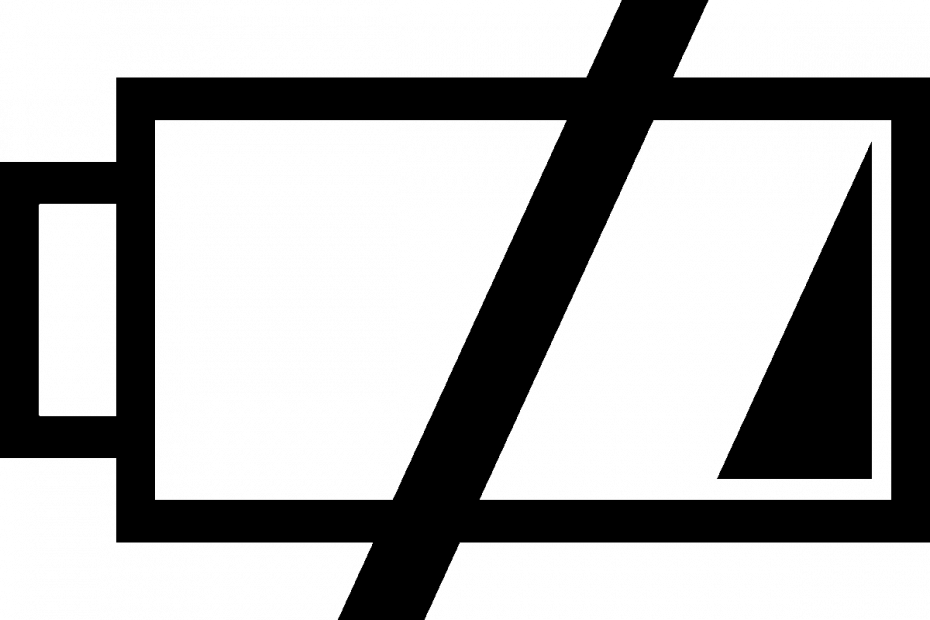- Možete povezati svoj Xbox One s internetom čak i ako nemate kontroler.
- Aplikacija Xbox pruža alternativni način upravljanja Xboxom iz daljine.
- Možete koristiti miš za upravljanje svojim Xbox One, ali prvo ga morate konfigurirati.
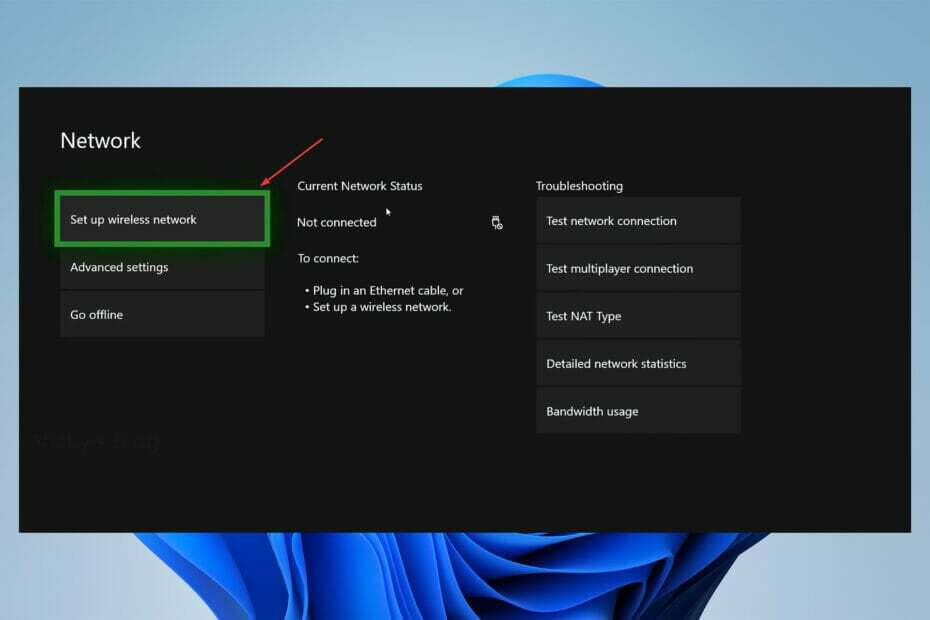
xINSTALIRAJTE KLIKOM NA DATOTEKU ZA PREUZIMANJE
Ovaj softver će popraviti uobičajene računalne pogreške, zaštititi vas od gubitka datoteka, zlonamjernog softvera, kvara hardvera i optimizirati vaše računalo za maksimalnu učinkovitost. Riješite probleme s računalom i uklonite viruse sada u 3 jednostavna koraka:
- Preuzmite alat za popravak računala Restoro koji dolazi s patentiranim tehnologijama (dostupan patent ovdje).
- Klik Započni skeniranje kako biste pronašli probleme sa sustavom Windows koji bi mogli uzrokovati probleme s računalom.
- Klik Popravi sve kako biste riješili probleme koji utječu na sigurnost i performanse vašeg računala
- Restoro je preuzeo 0 čitatelji ovog mjeseca.
Je li vam kontroler pokvaren i niste sigurni kako spojiti svoj Xbox One na internet bez njega?
Rad s Xbox One bez kontrolera čini se neortodoksnim sa stanovišta nekih korisnika.
Dobra vijest je da možete jednostavno spojiti svoju konzolu na internet bez kontrolera. Xbox One nije ograničio korisnike da zgrabe samo svoj kontroler za pokretanje konzole.
Zahvaljujući najsuvremenijim tehnologijama u Xbox One, čak možete koristiti tipkovnicu za upravljanje svojom konzolom u tren oka samo plug and play.
Dodatno, možete konfigurirati miša u postavkama konzole i uživati u igranju igrica. Osim toga, možete uzeti adapter za prilagođavanje gumba.
Ovaj će članak pokazati kako spojiti svoj Xbox One na internet bez upotrebe kontrolera. Dakle, bez daljnjeg, krenimo.
Je li moguće koristiti telefon kao kontroler?
Da, možete pretvoriti svoj pametni telefon u nevjerojatan kontroler s nekim aplikacijama kompatibilnim s Xboxom. Aplikacije funkcioniraju kao kontroleri za postavljanje Wi-Fi veza na konzoli.
Dakle, možete brzo zgrabiti svoj telefon i namjestiti automobil u Forza Horizonu u igri za više igrača. Imajte na umu da biste trebali provjeriti svoju verziju Androida ili iOS-a prije instaliranja aplikacija.
Kako mogu spojiti Xbox one na internet bez kontrolera?
1. Koristite aplikaciju Xbox
- Dodirnite na Moja knjižnica opcija (kartica s tri trake) samo pri dnu.
- Sada odaberite Xbox s kojim se želite povezati.
- Nakon što odaberete svoju Xbox, odlučite se za Daljinska igra na ovom uređaju opcija.
- Sada ste povezani na svoj Xbox one bez kontrolera.
Aplikacija dolazi sa značajkama kao što su dijeljenje isječaka igre i snimki zaslona, primanje obavijesti i, što je najvažnije, upravljanje vašim Xboxom bez kontrolera.
BILJEŠKA
Imajte na umu da bi vaš Xbox One trebao biti na istoj Wi-Fi mreži kada koristite aplikaciju. Dakle, prva stvar koju trebate učiniti je preuzeti aplikaciju iz trgovine Google Play ili App Store.
Savjet stručnjaka: Neki problemi s računalom teško se rješavaju, pogotovo kada su u pitanju oštećena spremišta ili nedostajuće Windows datoteke. Ako imate problema s ispravljanjem pogreške, vaš sustav je možda djelomično pokvaren. Preporučujemo da instalirate Restoro, alat koji će skenirati vaš stroj i utvrditi u čemu je greška.
Kliknite ovdje za preuzimanje i početak popravljanja.
Ova je aplikacija kompatibilna s iOS-om 10 ili novijim i Androidom 6 ili novijim.
2. Koristite miš i tipkovnicu
- Najprije otvorite vodič pritiskom na tipku Windows na tipkovnici.
- Odaberite Profil i sustav, onda Postavke.
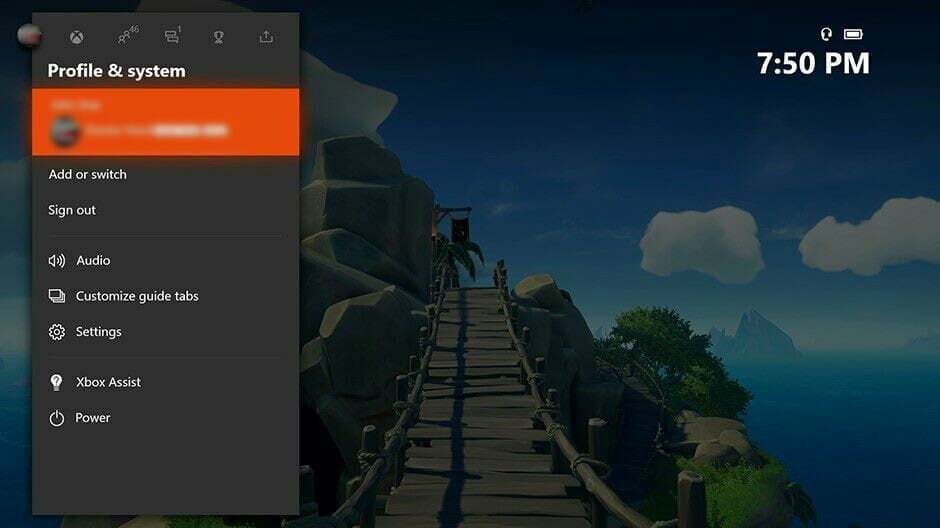
- Nakon toga odaberite Uređaji i veze.
- Sada odaberite Miš. Također, možete mijenjati opcije miša kao što su brzina kursora i primarni/sekundarni gumbi miša.
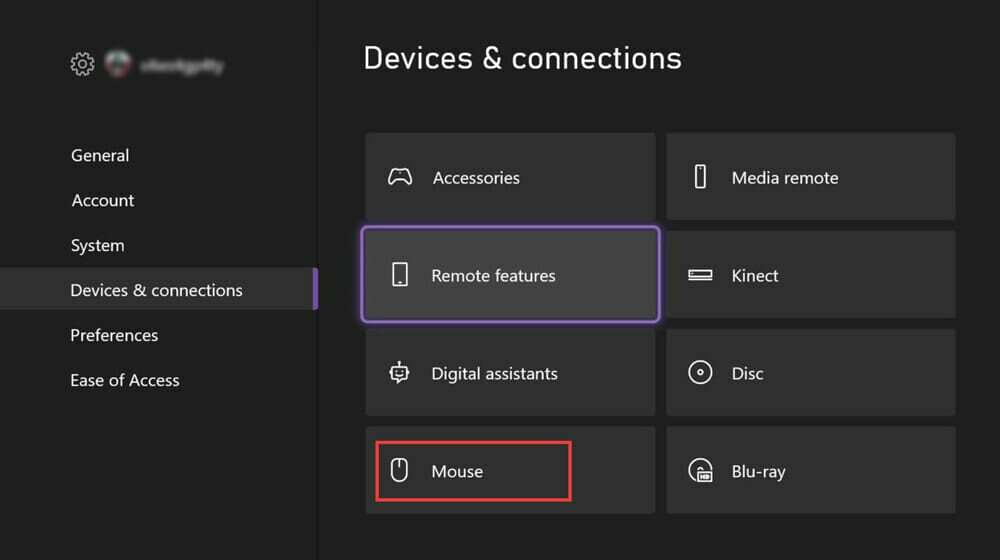
Tipkovnice su kompatibilne s vašim Xbox One i možete jednostavno koristiti tipke za navigaciju kroz izbornike, za razliku od miša. Također, pritisnite tipku Tab za prijelaz na sljedeći element.
Igračima se možda čini nepoznatim kretanje po izbornicima Xbox One pomoću miša i tipkovnice. Dobra vijest je da možete igrati igre s kombinacijama tipkovnica-miš.
Stoga provjerite igre koje podržavaju ovu značajku. Da biste svoj Xbox One povezali s internetom pomoću miša i tipkovnice, prvo morate konfigurirati miš.
- Prednosti i nagrade: 2 načina za povezivanje Mojang računa s Xbox Liveom
- Xbox Game Pass misije se ne pojavljuju? Popravi to sada
- Xbox Game Pass Quest ne radi? Popravi to sada
- Popravak: Fortnite ne radi na konzoli Xbox One
3. Povežite Xbox One na Wi-Fi
- Otvorite vodič pritiskom na Windows ključ.
- Ići Postavke, Sve postavke, zatim odaberite Mreža opcija.
- Nakon toga birajte Postavite bežičnu mrežu u Mrežne postavke.
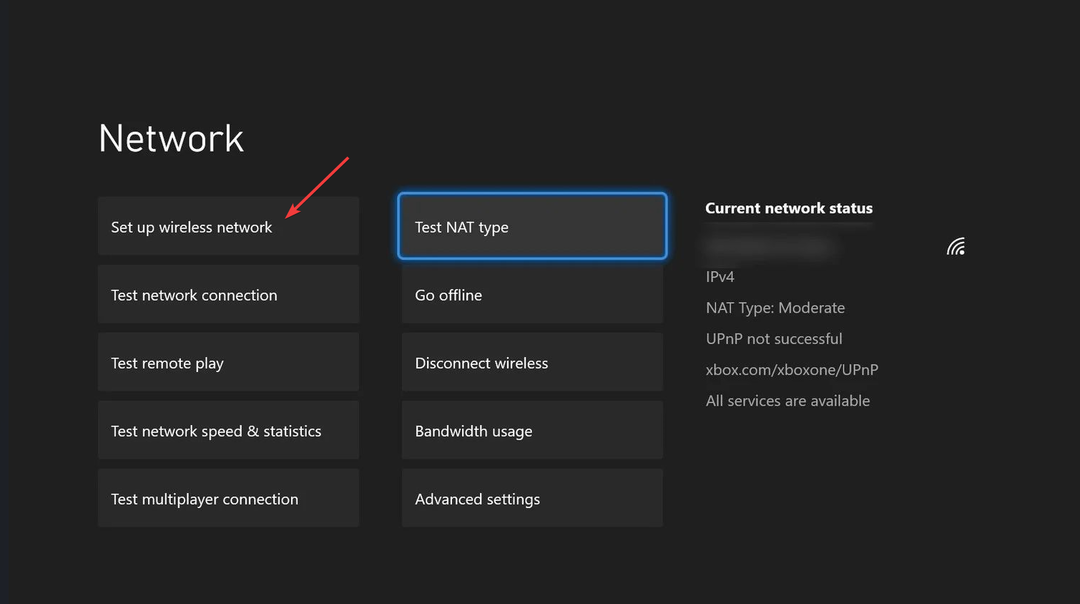
- Sada se pojavljuje zaslon s upitom koji je tvoj? Odaberite naziv svoje Wi-Fi mreže.
- Na kraju unesite svoju lozinku i pritisnite Unesi ključ. Nakon nekog vremena, vaša će konzola provjeriti internetsku vezu.
BILJEŠKA
Ako naziv vaše veze nije na popisu, odaberite opciju Dodaj bežičnu mrežu.
4. Koristite svoju mobilnu pristupnu točku
- Omogućite pristupnu točku svog telefona na telefonu.
- pritisni Windows tipku na tipkovnici spojenoj na Xbox One.
- Zatim idite na Mreža, zatim odaberite Mrežne postavke.
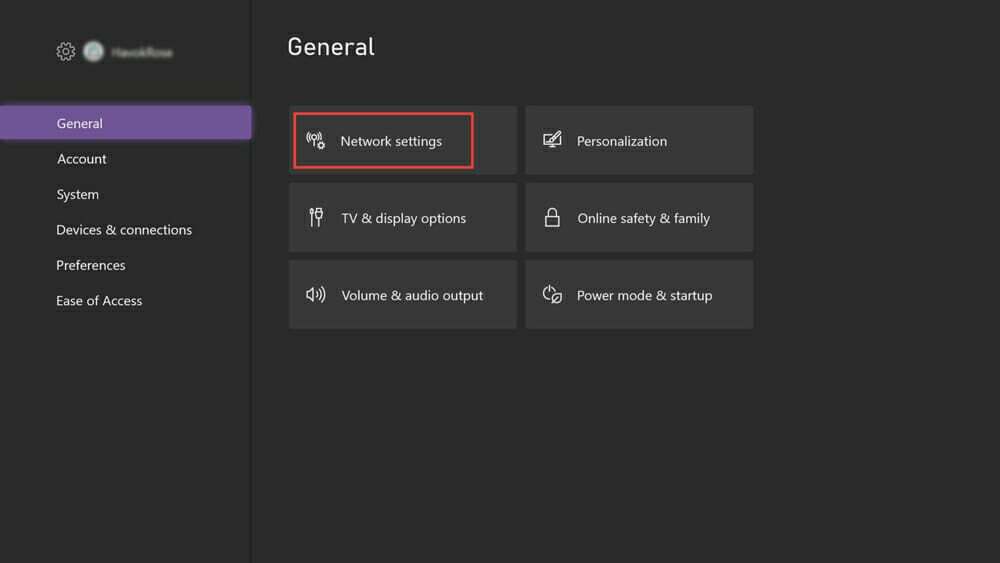
- Sada, kliknite na Postavite bežičnu mrežu.
- Na kraju odaberite svoju hotspot vezu i unesite lozinku za pristupnu točku.
Iako hotspot troši znatnu količinu napunjenosti baterije, dobro dolazi pri povezivanju Xboxa s internetom.
Mnogi korisnici Xboxa nisu upoznati s konceptom povezivanja na Internet bez korištenja kontrolera.
Srećom, postoje neki zgodni načini, kao što je instaliranje aplikacije Xbox, koji pomažu korisnicima da povežu svoju konzolu s internetom bez kontrolera.
Iako možda nećete osjetiti potrebu za mišem, ovaj uređaj vam omogućuje da se slobodno krećete po izbornicima prije i nakon povezivanja vašeg Xboxa s internetom.
Slijedite korake u ovom članku ako ste imate problema s preuzimanjem i instaliranjem aplikacije Xbox na svoje Windows računalo.
 Još uvijek imate problema?Popravite ih ovim alatom:
Još uvijek imate problema?Popravite ih ovim alatom:
- Preuzmite ovaj alat za popravak računala ocijenjeno Sjajno na TrustPilot.com (preuzimanje počinje na ovoj stranici).
- Klik Započni skeniranje kako biste pronašli probleme sa sustavom Windows koji bi mogli uzrokovati probleme s računalom.
- Klik Popravi sve za rješavanje problema s patentiranim tehnologijama (Ekskluzivni popust za naše čitatelje).
Restoro je preuzeo 0 čitatelji ovog mjeseca.